
¿Sabía que puede usar su controlador XBOX con una PC, Mac, teléfono inteligente y más? Los controladores de Microsoft trabajan de forma inalámbrica con un rango de dispositivos adicionales, no se requieren cables.
Aquí es cómo emparejar su controlador XBOX con más de una Xbox.
Cómo emparejar su controlador con una Xbox
Para combinar un nuevo controlador con su Serie Xbox X o S, o una consola XBox One más antigua (incluida la S y One X), coloque dos baterías AA o una batería recargable en el controlador. Microsoft proporciona un conjunto de baterías desechables en la caja, pero puede tomar un kit de reproducción y carga por alrededor de $ 20.
Presione el botón de encendido en la parte delantera para encender su consola de Xbox. Localice y presione el botón de emparejamiento en su consola; En Xbox Series X y S, es el botón redondo pequeño junto a los puertos USB frontal, como se muestra a continuación.
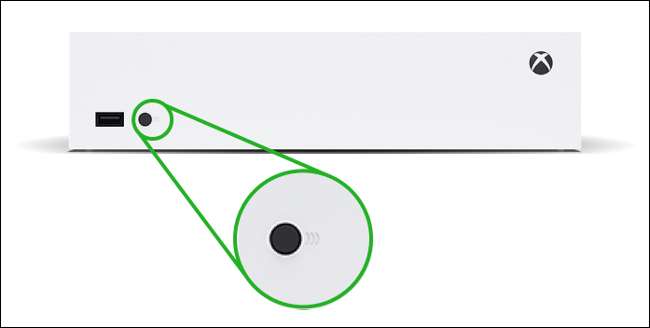
En una Xbox One X o S, el botón de emparejamiento está en la parte frontal de la consola, cerca del puerto USB a la derecha, como se muestra a continuación.

En una Xbox ONE original, encontrará el botón de emparejamiento a la izquierda de la consola cerca de la unidad de disco óptico.
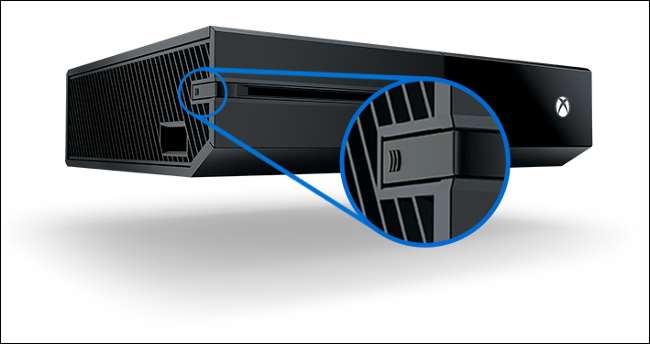
Ahora, mantenga presionado el botón de emparejamiento a lo largo del borde superior de su controlador, justo encima del compartimiento de la batería. No tienes que encender el controlador primero. Mantenga presionado el botón de pareja hasta que el logotipo de Xbox en el controlador comience a parpadear rápidamente.

Cuando el logotipo de Xbox deja de parpadear y permanece sólido, su controlador se ha emparejado. Si encuentra algún problema, asegúrese de que su consola estuvo en modo de emparejamiento.
Ahora debería poder controlar la interfaz XBOX con su nuevo controlador.
Empareja su controlador con una PC, Mac y más
También puede emparejar su controlador con otros dispositivos, como un Windows PC , Mac, y más a través de una conexión Bluetooth estándar. El proceso es similar al emparejamiento con una Xbox, pero es probable que tenga que adaptar algunos pasos dependiendo del dispositivo.
RELACIONADO: Cómo conectar un controlador inalámbrico de Xbox a una PC
Sin embargo, en general, para emparejar su controlador con otro dispositivo, mantenga presionado el botón de emparejamiento a lo largo del borde superior cerca del compartimiento de la batería. Sabrá que su controlador está en modo de emparejamiento cuando el logotipo de Xbox parpadea rápidamente.
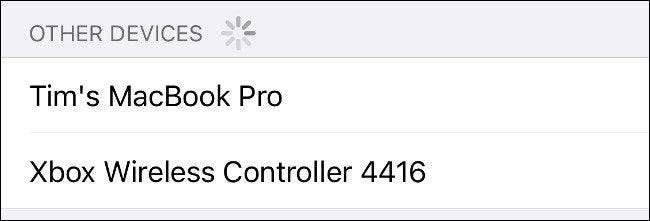
Ahora tiene 20 segundos para emparejar su controlador con el dispositivo que desea usar. Abra la interfaz de emparejamiento de Bluetooth en el dispositivo y luego seleccione el controlador. Debe empararse inmediatamente si es compatible.
Tendrás que hacer esto si quieres Jugar juegos de Xbox de forma remota en su teléfono inteligente . Tenga en cuenta que actualmente el controlador Xbox Series X y S actualmente no es compatible con el iPhone o iPad de forma nativa, por lo que se negarán a emparejar.
Microsoft ha prometido una actualización futura agregará soporte para dispositivos Apple, pero tendrá que conectar su controlador a una XBox para aplicar la actualización.
RELACIONADO: Cómo transmitir desde Xbox Series X | S a iPhone o Android
Xbox One y SERIE X y S controladores solamente
Ahora debería poder combinar sus controladores XBOX ONE o XBOX Series X y S con cualquier consola, computadora o teléfono inteligente compatibles.
Si tiene un controlador de Xbox 360 inalámbrico más antiguo, necesitará que el receptor inalámbrico difícil de venir por venganza de Microsoft emparejará su controlador a una PC. Los controladores con cable Xbox 360 son plug and play a través de USB.
Teniendo en cuenta el resorte para una serie Xbox X o S? Verificar Todo lo que necesita saber sobre la próxima Gen Xbox. Antes de comprar.
RELACIONADO: Cómo desactivar un controlador XBOX cuando se combina con Bluetooth







